Trouvez le mot de passe wifi dans Windows 10 en utilisant CMD
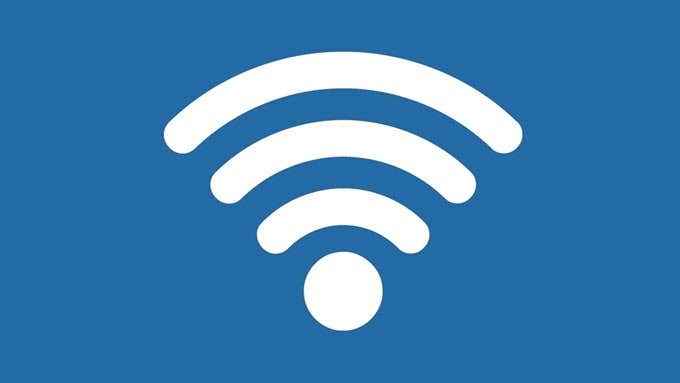
- 2003
- 500
- Rayan Lefebvre
Avez-vous oublié l'un de vos mots de passe wifi? Avez-vous besoin d'y accéder tout de suite?
En utilisant l'invite de commande (CMD), vous pouvez voir une liste de chaque réseau sans fil auquel votre ordinateur s'est connecté et leurs mots de passe.
Table des matièresCet article détaille comment vous pouvez trouver le mot de passe WiFi ou modifier les paramètres WiFi à l'aide de CMD.

Note: Alternativement, vous pouvez utiliser Recherche et taper CMD. Cliquez avec le bouton droit sur Invite de commande et sélectionner Exécuter en tant qu'administrateur.
Tapez la ligne de commande suivante et frappez Entrer:
Profil de show netsh wlan
Vous verrez une liste des profils WLAN stockés sur le PC. Prenez note du nom du réseau que vous souhaitez explorer.
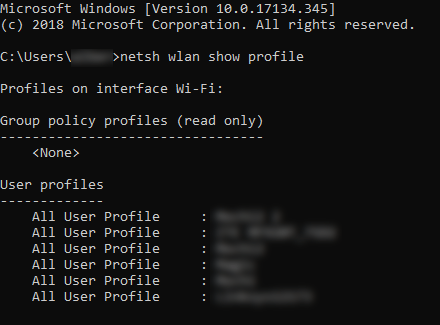
Tapez la commande suivante et remplacez «WiFi» par le nom du réseau.
Netsh wlan show profil wifi key = clear
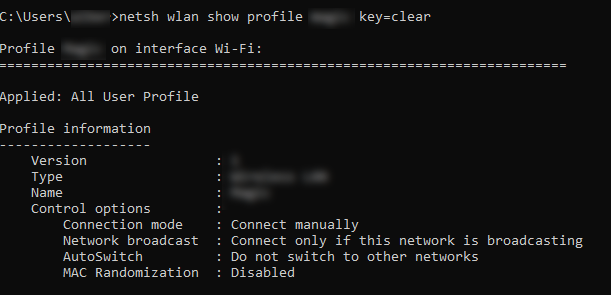
La réalisation de ces étapes affrontera avec succès le profil WLAN du réseau auquel vous souhaitez vous connecter. Faites défiler vers le bas et vous trouverez le mot de passe sous le Contenu clé champ.
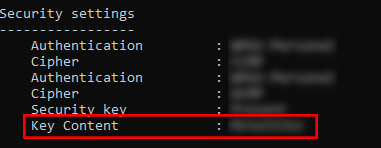
Adresses MAC
Chaque appareil qui se connecte à un réseau WiFi a un numéro d'identification communément appelé une adresse MAC. Et bien que certaines technologies de réseau dépendent du Mac pour fonctionner, certains les utilisent pour suivre les personnes ou restreindre l'accès.
C'est un problème plus important pour les utilisateurs mobiles. Par exemple, certains utilisent un équipement spécialisé pour enregistrer l'adresse MAC d'un téléphone alors que leurs victimes passent d'un réseau à un autre. Cela signifie que vos pas peuvent être attribués à voir où vous avez été.
Cette violation de la vie privée peut être empêchée en modifiant votre adresse MAC.
Changer votre adresse MAC
Regardez de plus près votre profil WLAN. Si la randomisation MAC est tournée, il est probable que votre adresse MAC soit vulnérable au suivi. Envisagez de modifier votre adresse MAC comme mesure supplémentaire pour protéger votre vie privée.
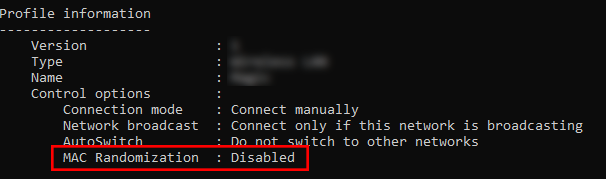
Voici comment vous modifiez votre adresse MAC sur Windows:
Aller à Panneau de commande > Centre de réseau et partage > Changer les paramètres d'adaptation.
Cliquez avec le bouton droit sur le réseau que vous souhaitez configurer et sélectionner Propriétés. Une nouvelle fenêtre apparaîtra.
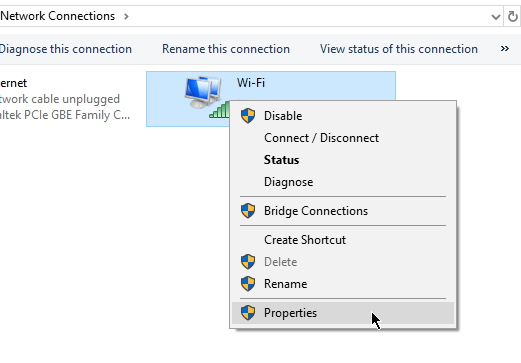
Dans la nouvelle fenêtre, cliquez Configurer.
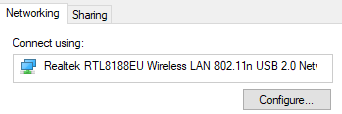
Aller à Avancé languette. Dans le Propriété champ, sélectionnez Adresse réseau ou Adresse administrée localement.
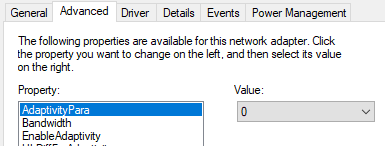
Note: Si vous ne trouvez pas l'option d'adresse réseau, il existe des programmes tiers que vous pouvez utiliser pour remplacer l'adresse MAC.
Dans le Valeur champ, saisissez une nouvelle adresse MAC. Cliquez sur D'ACCORD Une fois que vous avez fini de quitter. Apprécier!
- « Que faire si votre menu de démarrage de Windows 10 ne fonctionne pas?
- Désactiver Adobe Flash sur votre PC et pourquoi vous voudriez »

